PPT圈有一句话,就是PPT要想做的骚,渐变色嘛少不了。
要想做好PPT,就必须要学会使用渐变色。
我们来看几个案例哈,都是渐变色的使用案例。
背景的色块使用渐变效果
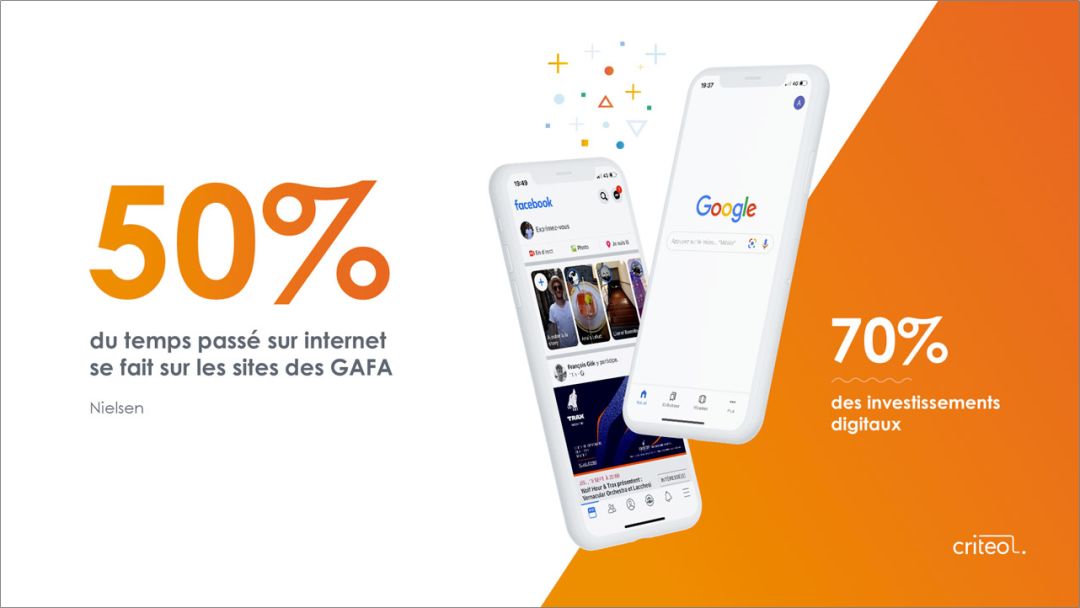
文字使用渐变,看起来更有质感。
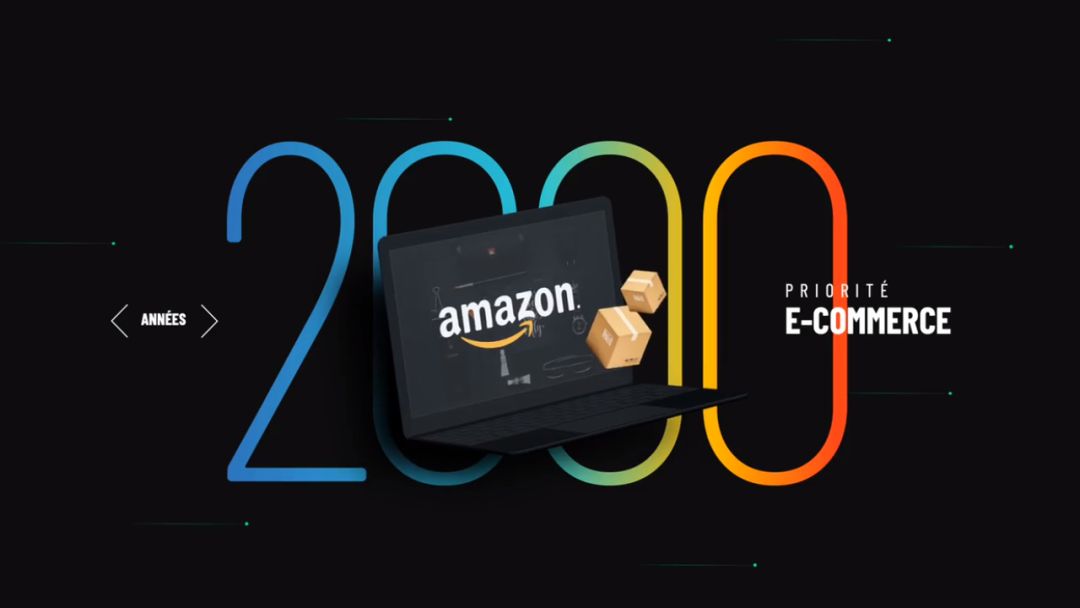

还有渐变蒙版的使用
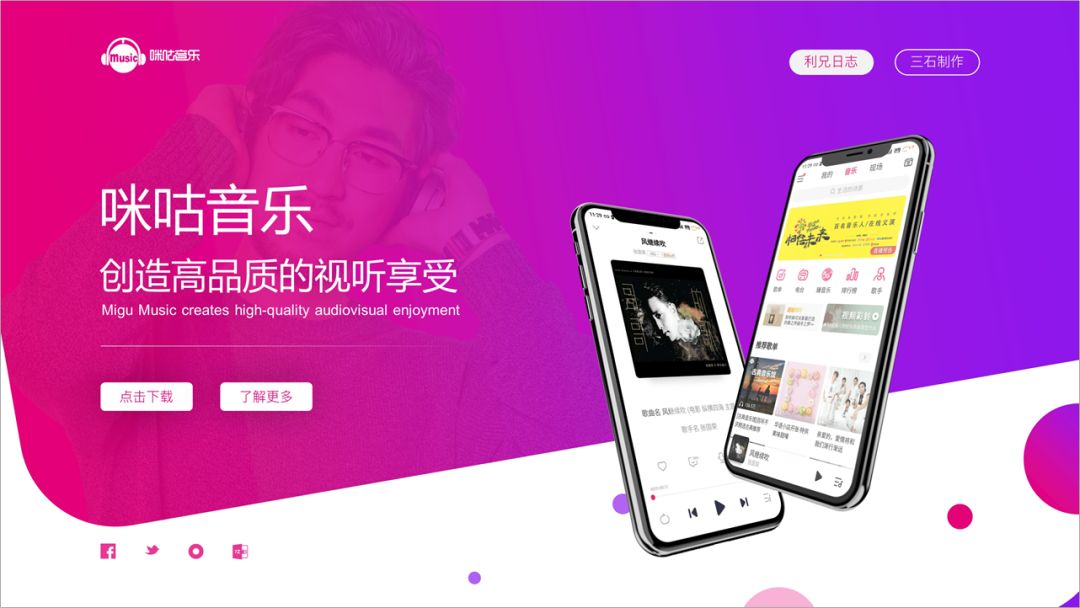
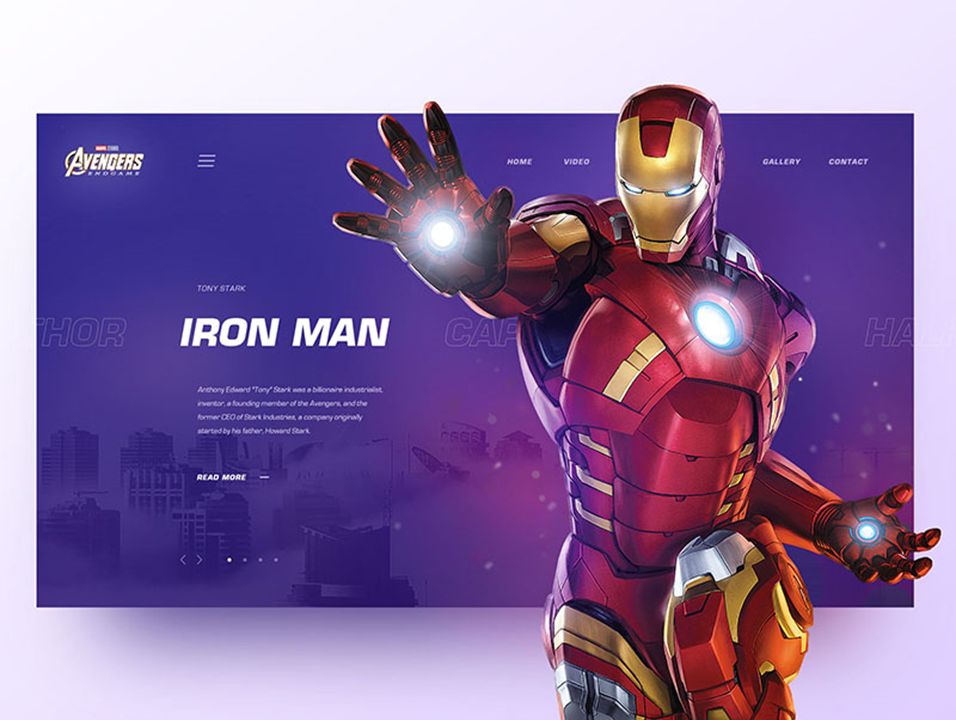
骚不骚其,那么这个渐变色到底该如何使用呢?
我们在做一份PPT的时候,首先就是确定风格和配色。
我们的主色通常比较好确定,基本上是logo色或者VI色。
如果logo是单色系的,我们还需要调配出一个渐变色,作为备用。
举个非常简单的例子
比如领英公司的PPT介绍,通常用的是领英的蓝色。
我们确定主色之后,还可以在主色的基础上,延伸出渐变色。
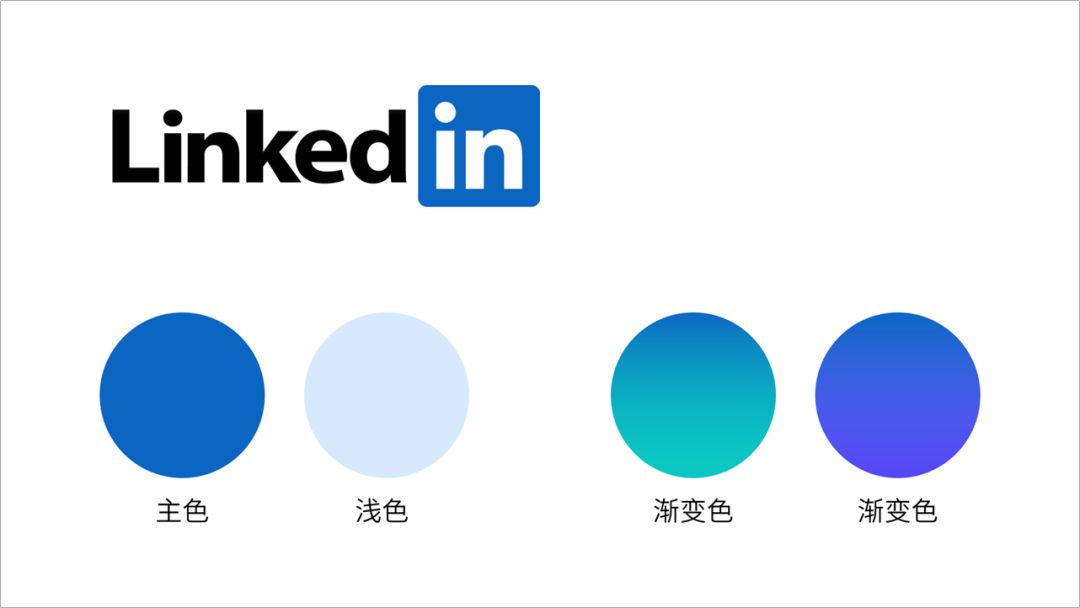
直接用主色做出来的蒙版是这样的,还不错吧。
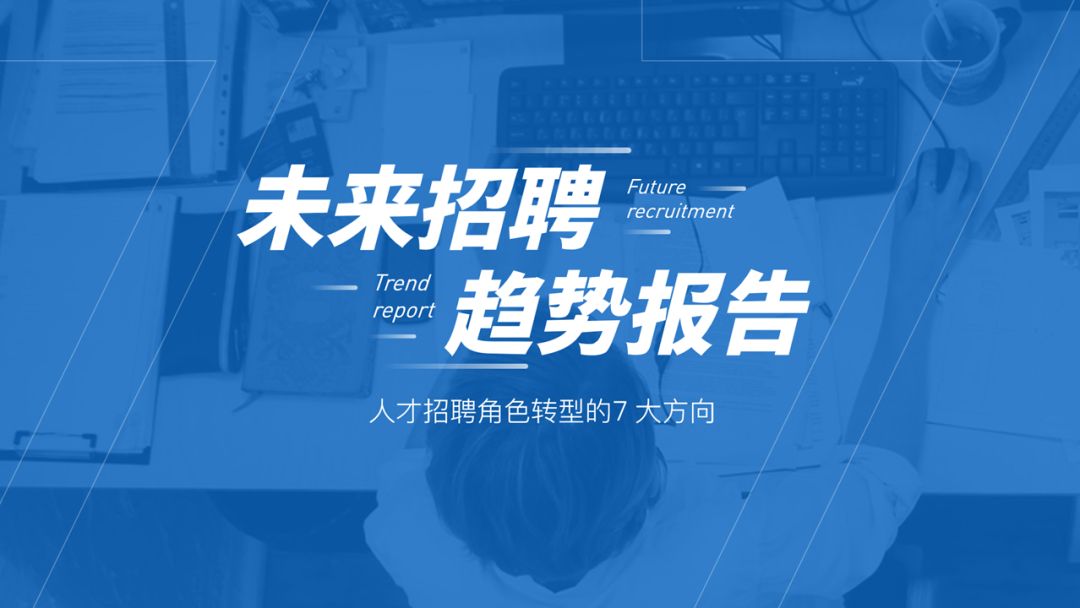
我们用渐变蒙版做一个呢,效果可能会更加潮。
下面这两个案例都是用渐变蒙版做的PPT。


内页也是一样的,我们通常是用色块,可以得到这样一页PPT。
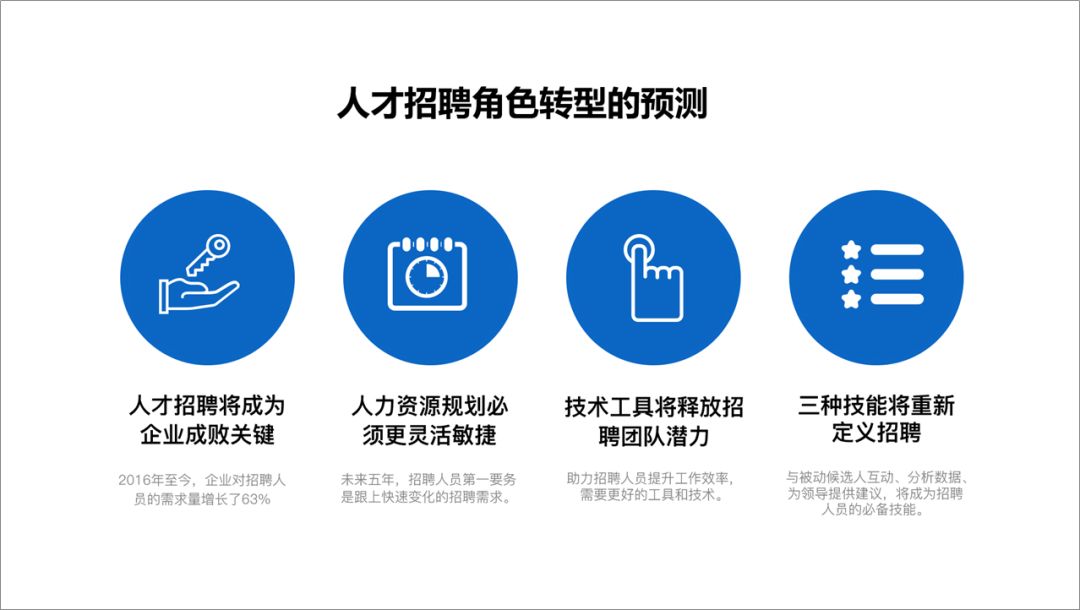
如果用渐变色,视觉效果会更加丰富。
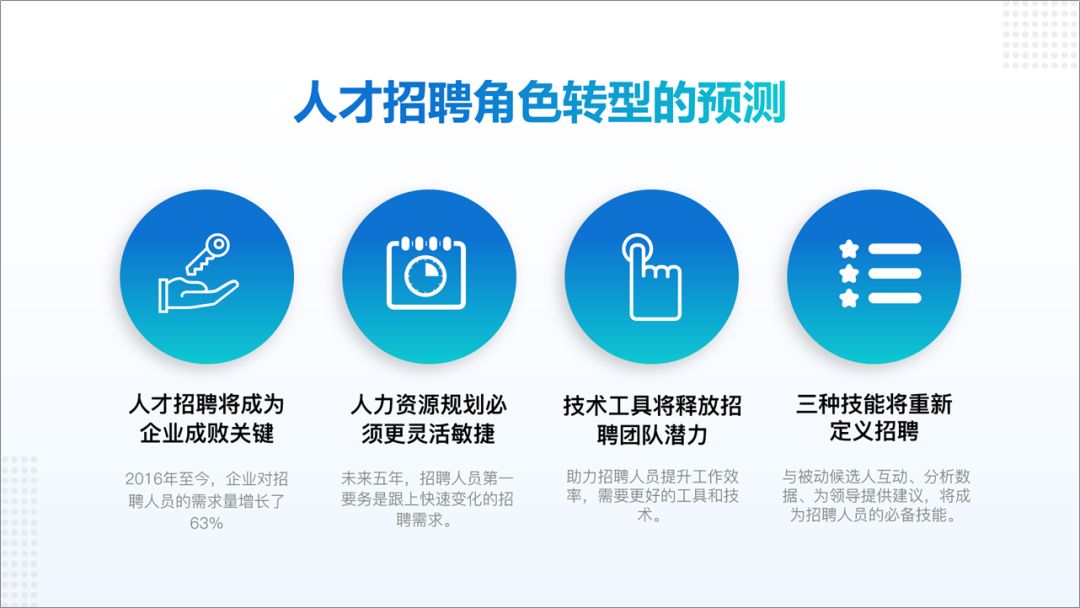
那么这个渐变色是如何来设置的,我教大家一种非常好用的方法。
一定要记好了,尤其是还不太会配色的朋友。渐变色的调节只要是通过渐变填充来实现的。
主要是通过渐变类型,渐变方向,渐变光圈,还有透明度这四个参数来控制。
其中最重要的是渐变的光圈设置。
很多人不会使用渐变,不是软件操作不会,而是渐变色的颜色选取不会。
我们在设置渐变光圈的时候,如何通过一种颜色,延伸出它的渐变色呢?
非常简单。
1、首先,我们将渐变光圈的两端都设置为主色,颜色相同。
渐变光圈是下图这样的。
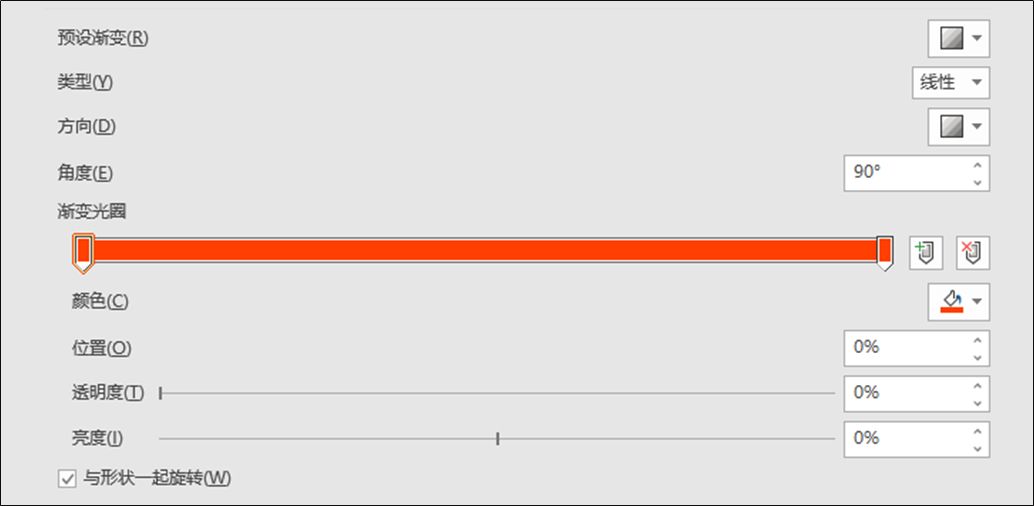
PPT展示的下图这样的。
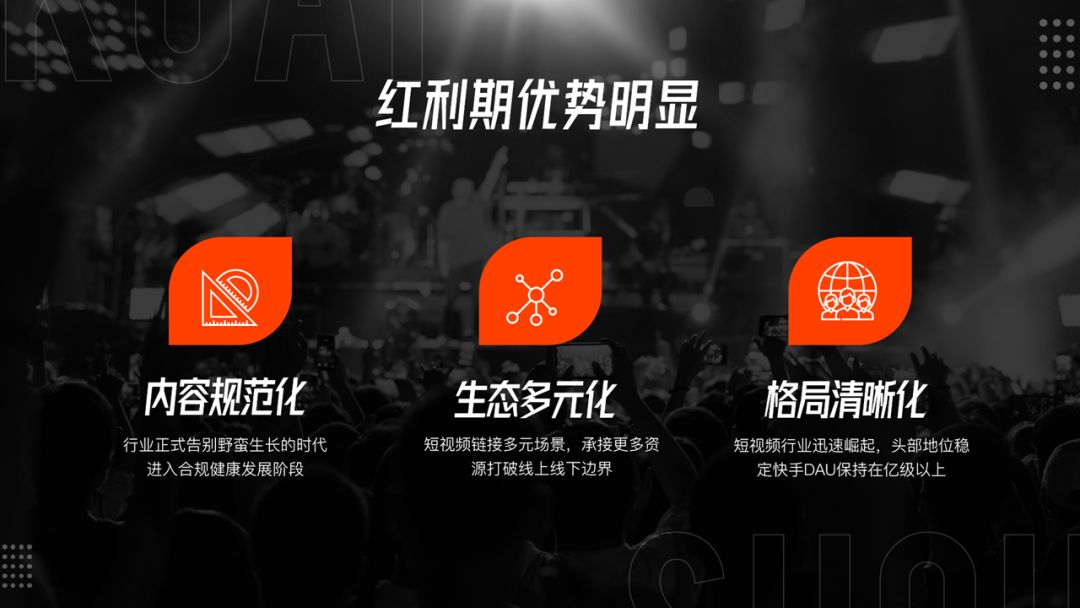
2、我们选中其中一个渐变光圈,然后打开颜色工具,将里面的颜色模式由RGB调整为HSL。
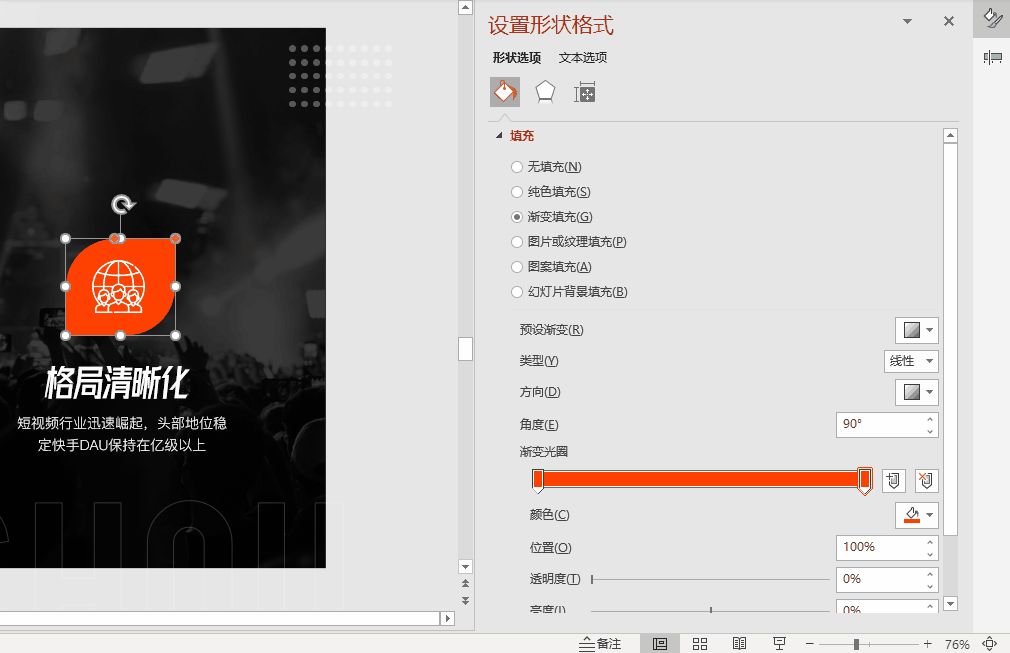
3、我们在HSL模式里面,我们接下来就可以选择与主色相搭配的颜色。
第一种,是我们调整它的亮度,那么我们就可以得到同色系渐变。

下图这一页PPT,用的就是这种配色方法,同色系配色。
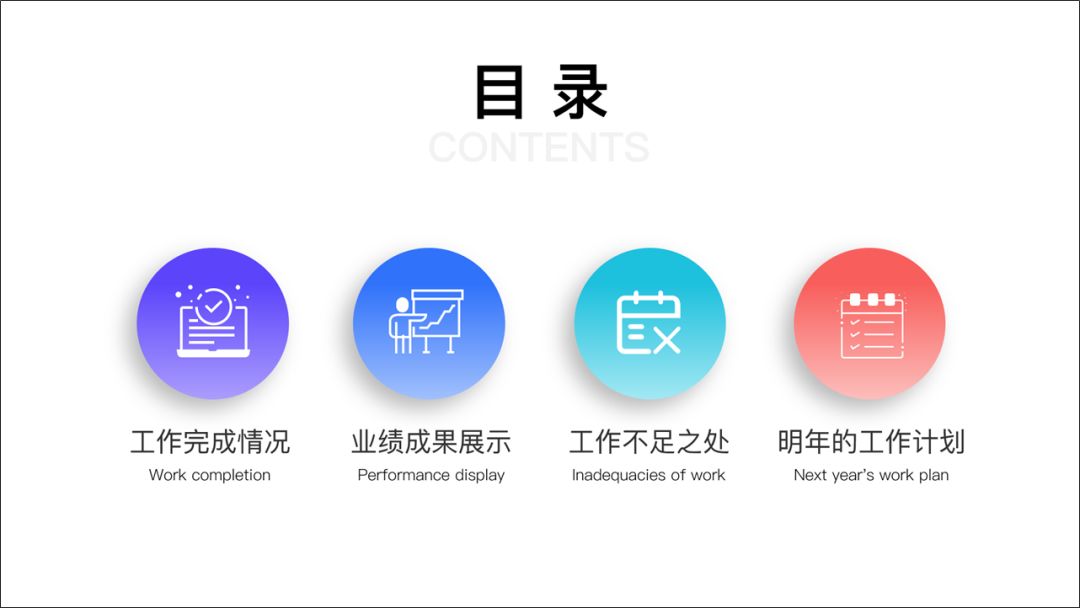
第二种,我们在HSL模式里面,我们调整它的色调,饱和度和亮度不变,我们可以得到相近色的渐变或者邻近色。
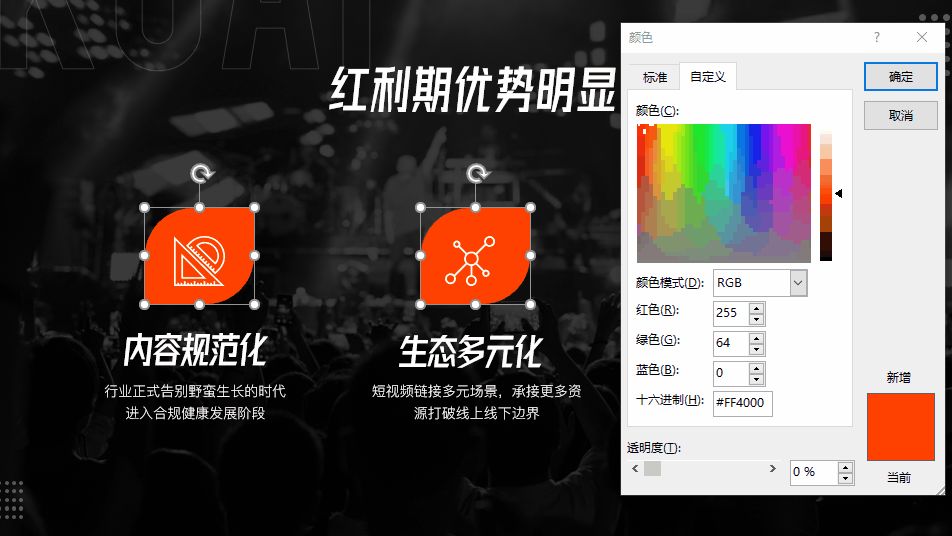
我们来看一下,这一页PPT,我们就是用的这个配色方法。
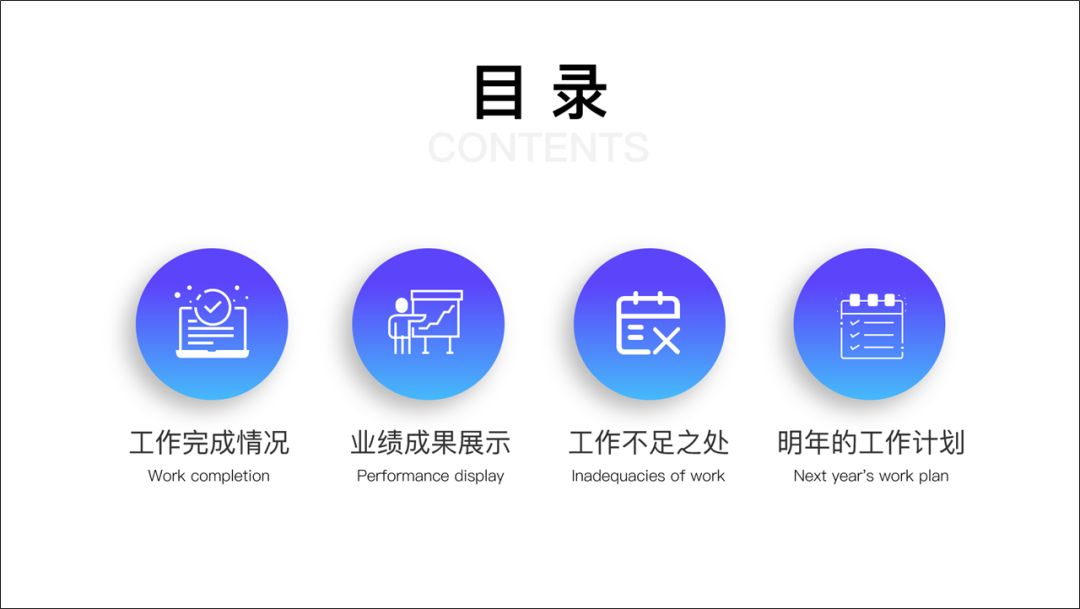
操作起来是不是非常简单,这是色块的渐变。
字体的渐变,还有所不同,同样以主色为主的一个渐变色,在浅色背景下和深色背景下,他的感觉是不一样的。
比如这样一页PPT,白色文字,感觉有点惨白。
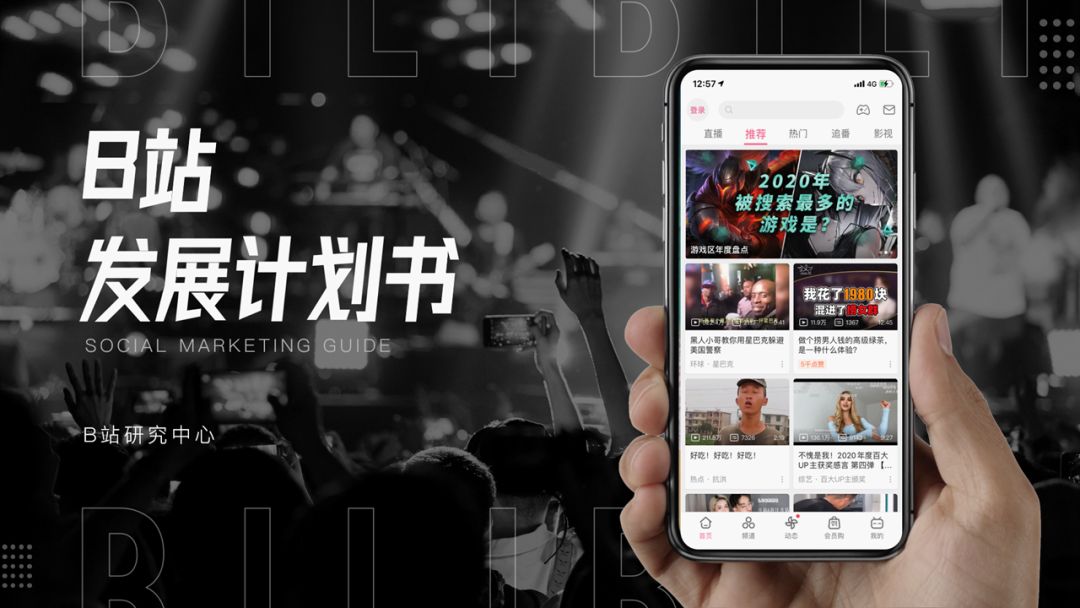
我们可以用B站的粉色。
调整之后得到这样一页PPT,是不是显得有点暗,因为B站LOGO主色,看起来是有点暗的。

如果是浅色背景,那么这个亮度就刚刚好了。
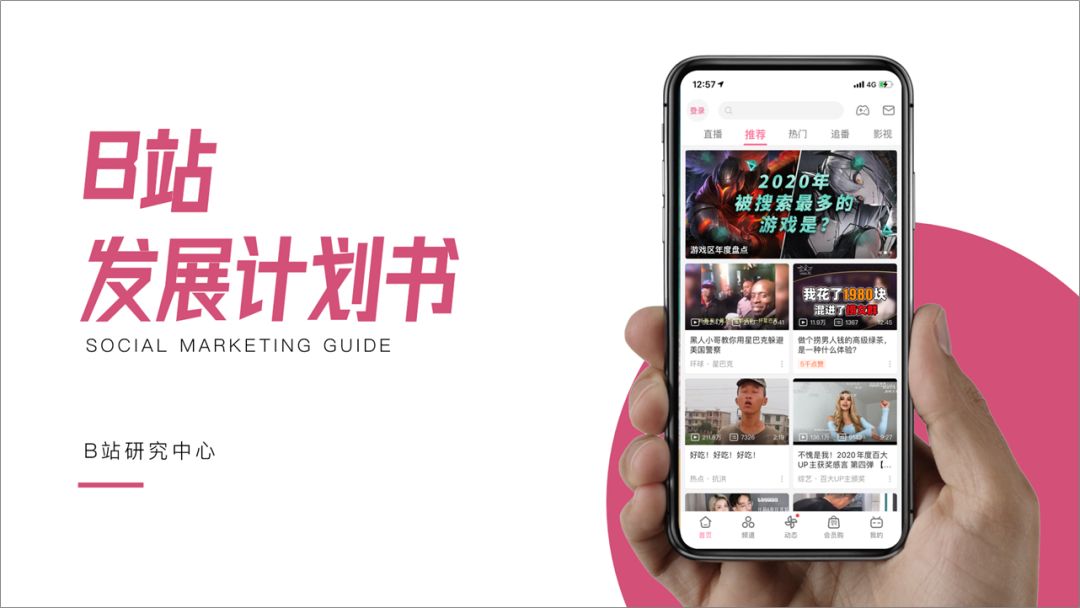
所以,我们调整渐变色也是一样的,如果是深色背景,我们的亮度就要调高一点。
比如这个案例,我们就是先调节亮度,再通过相近色配色的方法得到的。

对了,最后的最后,我再给大家推荐一个超牛逼的渐变色网站:Gradient
里面包含了设计圈最常用的渐变样式,大家可以看看,学习学习。

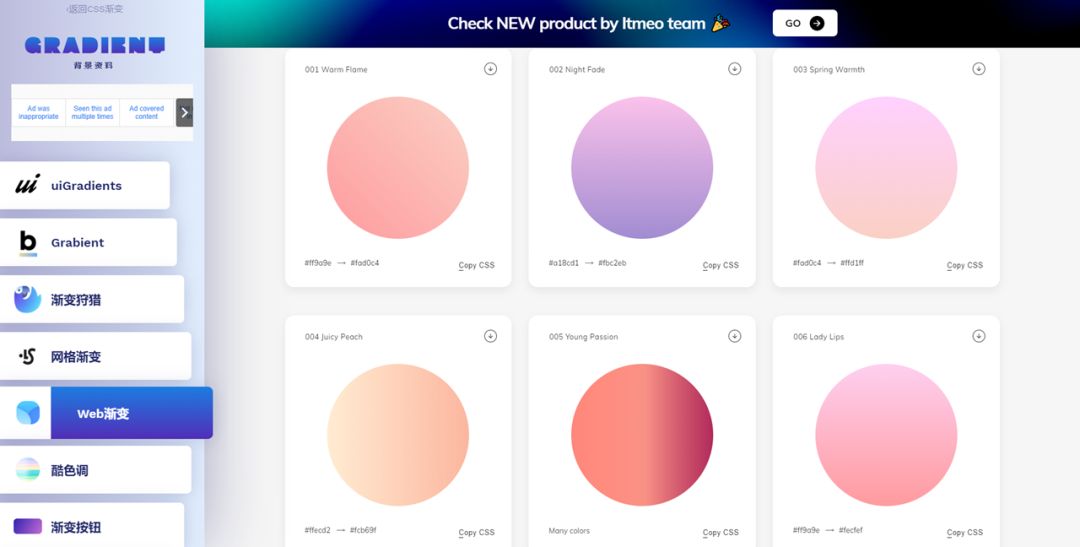
以上就是今天的主要内容,希望大家喜欢。







